Comment afficher les produits populaires dans WooCommerce ?
Publié: 2022-10-27Tous les propriétaires de magasins WooCommerce dépendent de divers outils et techniques pour augmenter les ventes et générer plus de revenus. L'élément clé pour augmenter les ventes dans un magasin de commerce électronique est de faciliter les choses pour vos clients. Laissez-les trouver facilement ce qu'ils recherchent. Si votre magasin n'a pas le produit exact qu'il recherche, montrez-lui les meilleures alternatives.
Les gens préfèrent acheter en ligne pour diverses raisons, certains recherchent des remises, d'autres recherchent plus d'options, etc. Mais un facteur important qui rend votre magasin client probable est l'expérience d'achat globale.
Dans cet article, nous allons vous montrer un outil simple qui peut faire une grande différence dans l'expérience d'achat de votre boutique WooCommerce. Nous expliquerons comment afficher les produits populaires dans WooCommerce.
Quels sont les produits populaires dans WooCommerce ?
Les produits populaires sont simplement des produits populaires sur votre boutique WooCommerce. Ce sont les produits les plus vendus qui génèrent plus de ventes que tout autre produit de votre magasin. Il est naturel que certains produits aient plus de ventes que d'autres.
Ces produits sont une source majeure de trafic pour votre boutique WooCommerce. Vous pouvez facilement générer du trafic vers la page du produit en les affichant comme des produits populaires dans votre magasin.
Ceci est courant sur de nombreux sites de commerce électronique tels qu'Amazon, Walmart, eBay, etc. Vous pouvez voir une section best-seller sur ces sites Web de commerce électronique populaires. De même, vous pouvez ajouter une section best-seller sur votre boutique WooCommerce pour afficher les produits populaires sur le site Web de votre boutique.
Pourquoi devriez-vous afficher des produits populaires dans WooCommerce ?
Les produits populaires sont les produits les plus vendus sur votre boutique WooCommerce. L'affichage de produits populaires dans WooCommerce peut vous être bénéfique à bien des égards. C'est un moyen facile de générer plus de ventes sur le site Web de votre magasin.
Étant donné que ces produits ont déjà fait leurs preuves, attirer plus d'attention sur eux augmentera facilement les ventes. De nombreux sites Web de commerce électronique populaires ont une section best-seller sur leur page de magasin. Vous pouvez également créer une page de best-seller distincte sur votre site Web pour aider vos clients à trouver facilement les produits les plus vendus dans votre magasin.
En affichant les produits les plus vendus comme des produits populaires, vous pouvez donner une preuve sociale à vos clients. Il est courant que les clients choisissent ce que d'autres ont acheté dans le passé. Vous pouvez en bénéficier en ajoutant une section best-seller sur le site Web de votre magasin pour afficher les produits populaires dans votre magasin.
Comment afficher les produits populaires dans WooCommerce ?
Comme il n'y a pas d'options par défaut disponibles dans WooCommerce pour afficher les produits populaires, vous aurez donc besoin d'un plugin tiers pour faire de même. C'est dans de tels cas que le plugin WebToffee WooCommerce Best Sellers vient à la rescousse.
Le plugin WooCommerce Best Sellers de WebToffee est un outil simple mais puissant qui vous permet d'afficher les meilleures ventes dans WooCommerce.
Ce plugin vous aide à présenter les produits populaires sur le site de votre magasin en utilisant une étiquette de best-seller. Vous pouvez afficher les produits populaires les plus vendus sur un curseur sur votre page de boutique, votre page de catégorie et votre page de produit. Le plugin crée une page de best-seller distincte sur votre boutique WooCommerce.
Voyons maintenant comment afficher les produits populaires sur votre boutique WooCommerce à l'aide du plugin WooCommerce Best sellers.
En utilisant ce plugin, vous pouvez :
- Ajoutez une page de best-seller distincte qui affiche tous les produits populaires de votre magasin.
- Affichez une étiquette de best-seller sur l'image du produit.
- Affichez les produits populaires sur des curseurs basés sur des catégories.
- Ajoutez un logo de best-seller personnalisé à afficher sur la page du produit.
Avant d'entrer dans la configuration du plugin, assurez-vous d'avoir acheté le plugin le plus vendu recommandé sur le site Web de WebToffee. Après avoir acheté le plugin, téléchargez le fichier du plugin depuis la page Mon compte.
Ensuite, installez et activez le plugin sur le site Web de votre boutique WooCommerce.
Configuration du plugin WooCommerce Best Sellers
Après avoir installé le plugin, accédez à WooCommerce > Meilleures ventes depuis votre tableau de bord WordPress.
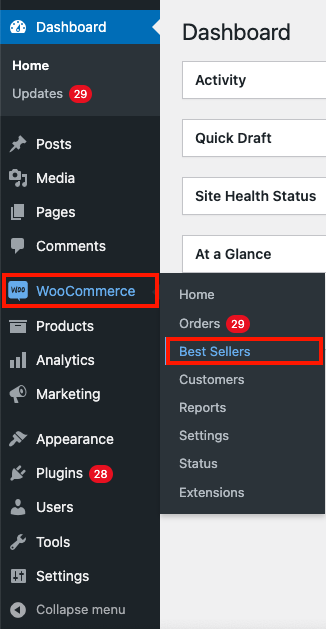
Vous serez redirigé vers la page des paramètres des meilleures ventes de WooCommerce. Ici vous avez les paramètres généraux pour configurer le plugin.
Examinons en détail les paramètres généraux du plugin.
1. Dans l'option Activer le curseur best-seller dans , sélectionnez l'endroit où vous souhaitez que le curseur apparaisse sur le site de votre boutique. Activez le curseur pour la page Boutique , la page Catégorie et la page Produit unique .
2. Choisissez les critères d'affichage des produits populaires dans WooCommerce. Sélectionnez le nombre total de ventes ou les ventes pour une période spécifique dans l'option Afficher les meilleures ventes en fonction de . Nous irons avec le nombre total de ventes ici.
3. Sous Nombre de produits à afficher , entrez le nombre maximum de produits que vous souhaitez afficher en tant que produits populaires. Entrons 10.
4. Ensuite, vous pouvez cocher la case Afficher l'étiquette de best-seller sur la vignette du produit pour ajouter une étiquette de best-seller sur l'image du produit.
5. Activez l'option Afficher le sceau du meilleur vendeur sur la page des produits pour afficher un logo personnalisé du meilleur vendeur sur la page du produit.

6. Si vous souhaitez afficher les positions de classement pour les produits les plus vendus, activez Afficher le classement sur les pages de produits .
7. Ensuite, vous pouvez ajouter un lien vers les meilleures ventes pour des catégories spécifiques sur la page du produit en cochant la case Afficher le lien vers les meilleures ventes sur la page du produit .
8. Activez l' option Exclure les produits en rupture de stock pour exclure les produits en rupture de stock de l'affichage des produits populaires.
9. Vous pouvez ajouter un lien « Voir plus » vers la page de la catégorie des meilleurs vendeurs sur les curseurs des meilleurs vendeurs en cochant la case Afficher le lien vers les meilleurs vendeurs sur le titre du curseur .
10. Sélectionnez l'option Afficher des curseurs séparés par catégorie sur une seule page de produit pour afficher plusieurs curseurs de best-seller sur la page du produit si le produit appartient à plusieurs catégories.
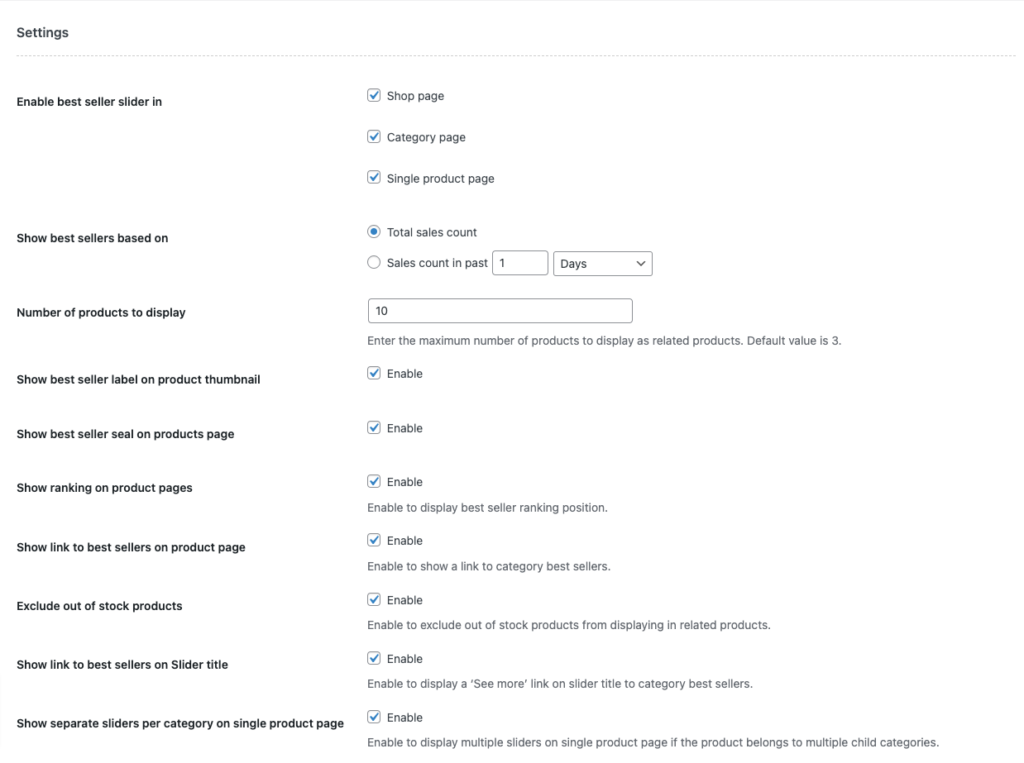
Ce sont les paramètres généraux du plugin WebToffee WooCommerce Best Sellers.
Nous avons maintenant quelques options de personnalisation pour le plugin. Voyons les options en détail.
Personnalisation des curseurs pour afficher les produits populaires dans WooCommerce
- Choisissez un titre et une position pour les curseurs des meilleures ventes. Vous pouvez choisir des titres et des positions distincts pour la page de la boutique, la page de la catégorie et la page du produit individuel. Entrons dans les produits populaires comme titre du curseur.
- Cochez la case Utiliser le curseur pour ajouter des curseurs au site Web de votre boutique.
- Choisissez un type de curseur pour le site Web de votre magasin. Vous pouvez basculer entre le curseur Swiper et bxSlider en cas de conflit avec le thème de votre site Web.
- Ensuite, sélectionnez une largeur pour le curseur en pourcentage. Gardons-le à 100.
- Choisissez le nombre total de produits à afficher sur le curseur par vue unique. Vous pouvez choisir des produits pour différentes vues, Mobile , Tablette et Ordinateur de bureau . Gardons ici les paramètres par défaut.
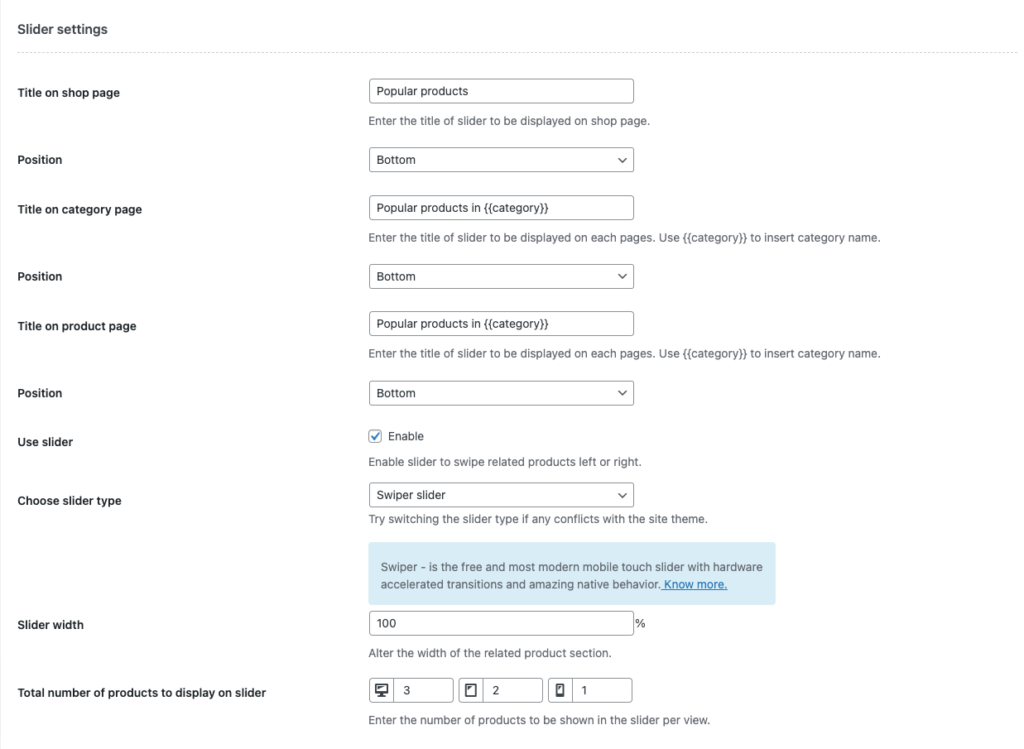
Ce sont les options de personnalisation des curseurs les plus vendus.
Personnaliser les étiquettes des best-sellers pour les produits populaires
- Entrez un titre pour l'étiquette à afficher sur la vignette du produit. Entrons dans le produit populaire .
- Choisissez une couleur d'arrière-plan et une couleur de texte pour l'étiquette. Choisissons le rouge (#DD0000) comme couleur de fond et le blanc (#ffffff) comme couleur du texte.
- Sélectionnez un style pour l'étiquette à afficher sur la vignette du produit dans la liste déroulante Style d'étiquette . Sélectionnons Droit.
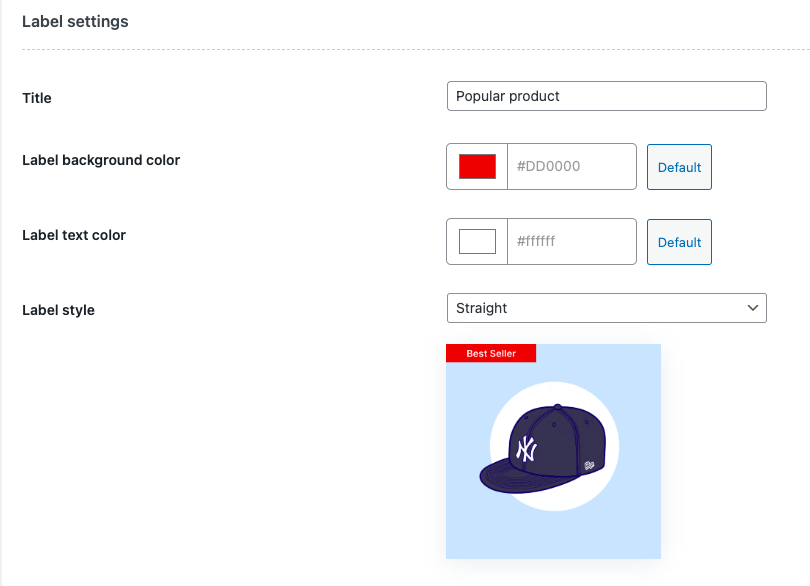
Nous avons maintenant la possibilité de choisir un logo personnalisé pour le sceau du meilleur vendeur.
Choisissez un logo personnalisé à afficher sur la page du produit
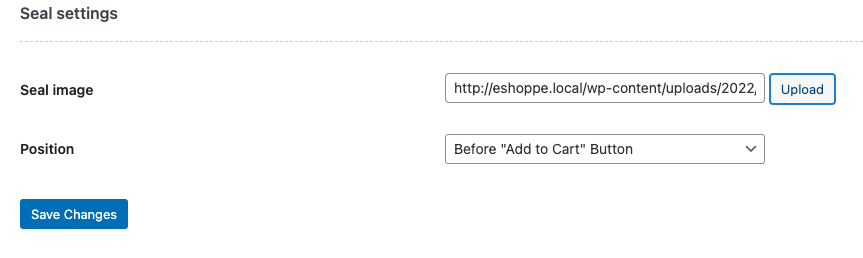
- Téléchargez une image de logo personnalisée à partir de l'option d' image de sceau . Vous pouvez également en choisir un dans votre médiathèque.
- Choisissez une position pour le sceau à afficher.
- Cliquez sur Enregistrer les modifications pour enregistrer les paramètres.
Aperçu frontal des produits populaires de WooCommerce.
Passons maintenant à l'interface de notre site Web et examinons les produits populaires.


Vous pouvez voir l'étiquette du produit populaire, le logo personnalisé et les positions de classement sur la page du produit.
Emballer
L'affichage de produits populaires dans WooCommerce peut vous aider à attirer davantage l'attention sur vos produits les plus vendus. Cela peut également aider vos clients à trouver facilement les produits les plus vendus sur votre boutique WooCommerce.
Notre objectif en écrivant cet article était de vous informer sur la façon d'afficher les produits populaires dans WooCommerce. J'espère que vous pourrez augmenter les ventes de votre boutique WooCommerce avec cette technique simple.
Si vous souhaitez afficher des produits connexes dans WooCommerce, lisez cet article ici.
Que pensez-vous de cet article ? Déposez vos commentaires dans les commentaires.
